In Windows, la gestione dei dispositivi hardware può essere eseguita facilmente tramite la sezione Gestione dispositivi. Tuttavia, se ti trovi in un ambiente server o se desideri controllare i driver dei dispositivi utilizzando la riga di comando, DevCon è una buona alternativa al normale Device Manager.
DevCon fa parte di Windows Driver Kit ed è un'utilità della riga di comando che può essere utilizzata per disabilitare, abilitare, installare, rimuovere, scansionare ed elencare rapidamente tutti i dispositivi hardware in un computer locale o di rete.
Utilizzo di DevCon
DevCon è disponibile gratuitamente e può essere scaricato dal sito Web di Microsoft. Una volta scaricato, estrai l'eseguibile e posizionalo da qualche parte nell'unità C in modo da poterlo raggiungere facilmente nel prompt dei comandi. Ad esempio, ho inserito i file estratti in una cartella denominata "devcon" nella mia unità C.

Ora apri il prompt dei comandi come amministratore. Per farlo, cerca il prompt dei comandi nel menu Start, fai clic destro su di esso e seleziona l'opzione "Esegui come" amministratore." Se stai utilizzando Windows 8, seleziona semplicemente l'opzione "Prompt dei comandi (amministratore)" dal menu per utenti avanzati (Vincere + X).

Una volta che sei nel prompt dei comandi, vai alla cartella a 32 bit (i386) o a 64 bit (ia64) nella cartella "devcon" utilizzando il comando seguente. Se hai posizionato l'eseguibile DevCon da qualche altra parte, cambia il comando di conseguenza.
cd c:\devcon\i386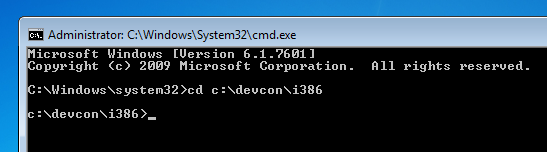
Ora, se vuoi sapere il sintassi, diversi comandi e argomenti utilizzati dall'utilità Devcon, utilizzare il comando seguente per ottenere aiuto.
aiuto devcon

Per ottenere un elenco dei dispositivi, è possibile utilizzare il Trovare comando con i caratteri jolly. Poiché DevCon viene utilizzato anche in rete, è necessario specificare il nome del computer per ottenere un elenco dei dispositivi. Puoi facilmente trovare il nome del tuo computer Windows nella finestra "Proprietà del sistema". Ad esempio, ho usato il seguente comando per ottenere i dettagli sul mio CD-ROM. Non dimenticare di sostituire il nome del computer e il nome del dispositivo. Inoltre, puoi sempre sostituire "deviceName" con gli ID hardware.
devcon.exe -m:\\nomecomputer trova nome dispositivo
In alternativa, puoi anche utilizzare il comando ID hardware per ottenere un elenco di tutti i dispositivi. Per ottenere un elenco di tutti i dispositivi hardware, utilizzare il seguente comando.
devcon.exe hwids *Se vuoi rimpicciolire l'elenco, usa il comando con i caratteri jolly.
devcon.exe -m:\\nomecomputer hwid nomedispositivo*
Ora per ottenere lo stato di un dispositivo, usa il comando seguente. Per semplificarti la vita, puoi utilizzare gli ID hardware o i nomi con le voci jolly come ho fatto io. Questo comando emette il nome del dispositivo e lo stato del dispositivo.
stato devcon.exe nomedispositivo

Per disabilitare un dispositivo utilizzando l'utility DevCon, puoi utilizzare il comando seguente. Ancora una volta, usa le voci dei caratteri jolly se necessario, ma fai attenzione perché potresti disabilitare altri dispositivi che non intendi.
devcon.exe disabilita il nome dispositivo

Per riattivare il dispositivo, utilizzare il comando seguente. Il comando non fa altro che sostituire "disabilita" con la parola "abilita".
devcon.exe abilita nomedispositivo

Se desideri cercare nuovi dispositivi sul tuo computer, puoi utilizzare il comando seguente. È proprio come il pulsante "Cerca nuovo hardware" in Gestione dispositivi.
devcon.exe nuova scansione
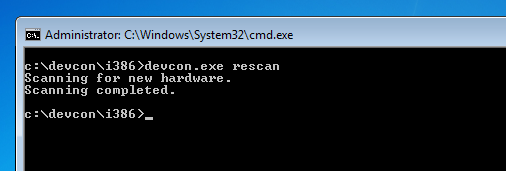
Per installare un determinato driver utilizzando l'utility DevCon, è necessario il file INF fornito in bundle con i file del driver. Ora, per installare un driver di dispositivo, usa il seguente comando. Non dimenticare di sostituire "Path to INF file" con il percorso effettivo e "hardwareID" con l'ID hardware effettivo. Nel caso ve lo stiate chiedendo, l'interruttore /R è un argomento per riavviare il computer una volta terminato il processo.
devcon.exe /R installare "percorso del file INF" IDhardware
Per aggiornare un driver di dispositivo, utilizzare il comando seguente. Durante l'immissione degli ID hardware, è possibile utilizzare i caratteri jolly, ma fare attenzione durante l'utilizzo.
devcon.exe /R aggiornare "percorso del file INF" IDhardware
Ora per rimuovere completamente un dispositivo hardware, usa il comando seguente. Proprio come in qualsiasi altro comando, puoi usare i caratteri jolly ma non è affatto raccomandato per questo comando.
devcon /R rimuovere "ID hardware"
Per ora è tutto, ed è così semplice utilizzare l'utilità della riga di comando DevCon per gestire i driver hardware. I comandi condivisi sopra sono utili in quasi tutte le situazioni di base. Ma se vuoi saperne di più, Libreria Microsoft ha un'eccellente documentazione che descrive in dettaglio ogni comando relativo all'utilità DevCon. Quindi non dimenticare di provarlo.
Speriamo che questo aiuti e commenta di seguito condividendo i tuoi pensieri ed esperienze sull'utilizzo di DevCon per gestire i driver hardware.
Divulgazione di affiliazione: Make Tech Easier può guadagnare commissioni sui prodotti acquistati tramite i nostri link, il che supporta il lavoro che svolgiamo per i nostri lettori.


